
Il monitoraggio degli eventi consente di monitorare azioni specifiche per il tuo sito web come riproduzioni video, clic sui link, download o navigazione.
Ciò può offrire approfondimenti sul design e sui contenuti del tuo sito e ti aiuta nell’ottimizzazione per un migliore coinvolgimento.
Le informazioni riportate di seguito si riferiscono a Google Universal Analytics.
Il 14 Ottobre 2020 Google ha annunciato il rilascio di Google Analytics 4, una nuova versione del software di analisi dati che andrà a sostituire l’attuale Universal Analytics.
Il nuovo Google Analytics 4 o GA4 rappresenta già la proprietà predefinita per i nuovi account analytics.
Il monitoraggio eventi è un ottimo modo per sapere se gli utenti interagiscono con il tuo sito web ed eseguono le azioni volute.
Il Google Merchandise Store, ad esempio, può monitorare i clic sulla barra di navigazione principale per capire meglio come navigano gli utenti sul sito web.

Per raccogliere dati sugli eventi da un sito web, devi aggiungere il codice JavaScript a tutti gli elementi del sito da monitorare.
Ricordati di impostare il monitoraggio eventi separatamente per ciascun elemento o stato da monitorare.
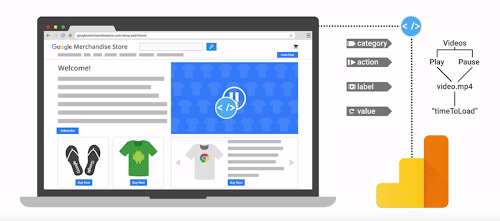
Ad esempio, se desideri monitorare sia quando un video viene riprodotto sia quando viene messo in pausa, devi impostare il monitoraggio eventi separatamente per lo stato di riproduzione e quello di pausa del pulsante.
Quando un utente interagisce con un elemento per cui hai impostato il monitoraggio eventi, il relativo codice di monitoraggio invia quattro parametri insieme all’hit da evento: “Categoria”, “Azione”, “Etichetta” e “Valore”.
Come organizzare i dati nei rapporti sugli Eventi
Puoi definire questi parametri nel codice JavaScript per organizzare i dati nei rapporti sugli eventi.
- “Categoria” ti consente di organizzare gli eventi in gruppi. Per il tuo sito web, questi potrebbero essere “Video” o “Condivisioni sui social“.
- “Azione” indica ciò che ha fatto l’utente quando ha iniziato l’evento. Se registri i clic degli utenti sul pulsante di riproduzione di un video, potresti avere una categoria chiamata “Video” associata a un’azione “Riproduzione“.
- “Etichetta” è un valore facoltativo per descrivere ulteriormente l’elemento che monitori, ad esempio con il nome del video. Questo parametro ti aiuta a rendere i rapporti sugli eventi più facili da consultare.
- “Valore” è un parametro numerico facoltativo, quale il tempo di caricamento di un video o il valore economico di una certa azione evento. Puoi utilizzare questo parametro per assegnare un valore in euro all’esecuzione di una certa azione.
Pensa bene al nome da dare a categorie, azioni ed etichette: così, quando appariranno nei tuoi rapporti, i dati sugli eventi saranno più facili da interpretare, sia per te che per gli altri.
Se il Google Merchandise Store volesse impostare un evento sul sito web per monitorare il link “Android” in “Brand“, potrebbe chiamare la categoria dell’evento “Navigazione“, l’azione “Brand” e l’etichetta “Android“.
Dato che la navigazione non ha un impatto economico diretto, in questo caso non è necessario utilizzare il parametro “Valore“.
Dopo avere aggiunto il codice di monitoraggio eventi all’elemento di navigazione, ogni volta che un utente interagisce con esso, il parametro assegnato viene inviato a Google Analytics e appare nei rapporti Eventi.
Il Totale eventi è la somma di tutte le interazioni con l’elemento monitorato, mentre Eventi unici indica quanti utenti hanno attivato l’evento.
Pertanto, se un utente fa clic sull’elemento di navigazione “Borse” del Google Merchandise Store cinque volte durante una sola sessione, il totale dei clic sul link per tale evento sarà “cinque“, mentre il numero di Eventi unici sarà conteggiato come “uno“.
Dove si trovano i rapporti Eventi
I rapporti Eventi si trovano nella sezione Comportamento.
Nel rapporto Eventi principali trovi gli eventi divisi per categoria.
Qui puoi visualizzare le metriche Totale eventi, Eventi unici, Valore evento e Valore medio (se applicabile) di ciascuna categoria dell’evento creata.

Per passare alla categoria, azione o etichetta che ti interessa, fai clic sui link di navigazione sopra il rapporto della tabella.
Se fai clic sulla Categoria, puoi vedere le azioni associate. In questo modo è più facile visualizzare i vari stati di interazione monitorati per una categoria in un’area.
Se fai clic sull’azione, puoi vedere le etichette correlate.
Un’altra funzione utile degli eventi è il monitoraggio dei clic sui link in uscita che conducono a pagine esterne al tuo sito.
Ad esempio, supponiamo che nella barra di navigazione superiore del Google Merchandise Store vi sia un pulsante della chat dal vivo che, con un clic, apre una finestra popup e che questa sia stata implementata da un fornitore di terze parti e conduca a un URL che il codice di monitoraggio di Google Analytics non monitora per impostazione predefinita.
In tal caso, potremmo impostare il monitoraggio eventi per questo pulsante e chiamare la categoria “Link in uscita“, l’azione “Chat dal vivo” e l’etichetta “Home page” (o utilizzare il nome della pagina in cui si trova il pulsante).

In questo modo possiamo sapere quanti clic riceve il pulsante della chat dal vivo e su quali pagine web, ma soprattutto scopriremo in quali pagine gli utenti hanno bisogno di aiuto e potremo lavorarci sopra per migliorarle.
Quando scegli gli eventi da monitorare pensa a quali di essi sono in grado di offrirti informazioni strategiche sul comportamento dei clienti sul sito web.
Se il tuo obiettivo è aumentare il coinvolgimento, ti consigliamo di concentrarti sul monitoraggio delle azioni che mostrano come gli utenti navigano sul sito e come interagiscono con i contenuti.
Come vedi, il monitoraggio eventi ti aiuta a conoscere meglio il comportamento degli utenti sia sul tuo sito web sia, in generale, in relazione alla tua attività.
This post has been taken from the video lessons freely available on Google Analytics Academy.
Ti potrebbe interessare
Introduzione all’analisi dei dati
- Cosa si intende per Web Analytics e a cosa serve
- Cosa si intende per analisi dei dati web
- Web Analytics per ottenere le informazioni che fanno la differenza
- Come utilizzare l’analisi dati per migliorare la tua attività online
- Come ricavare informazioni strategiche dai dati
- Google Analytics e analisi dei dati digitali
- Analisi dei dati web e ricerca organica
- Come misurare le prestazioni dei video
- Come misurare il successo delle tue attività di Content Marketing
- Come usare l’analisi dei dati web per i tuoi obiettivi
- Come monitorare obiettivi specifici
- Come effettuare una analisi approfondita dei dati web
- Utilizzare i dati per comprendere i segmenti di pubblico
- Data Analytics: una guida completa
Approfondimenti sul funzionamento di Google Universal Analytics
- Google Analytics: come raccoglie i dati
- Utenti e sessioni in Google Analytics
- Come organizzare il tuo account Google Analytics
- Google Analytics: trasformazione dei dati mediante le regole di configurazione
- Report Google Analytics più veloci, grazie alle regole di archiviazione dei dati
- Google Analytics: una guida completa
Approfondimenti sui Rapporti di Google Universal Analytics
- Rapporto Panoramica in Google Analytics
- Rapporti sul Pubblico di Google Analytics
- Rapporti di Acquisizione in Google Analytics
- Rapporto Comportamento in Google Analytics
- Rapporti di Google Analytics: un approfondimento
- Obiettivi Google Analytics per tracciare il raggiungimento di obiettivi aziendali
Metriche e dimensioni personalizzate
- Impostazione di Dimensioni personalizzate in Google Analytics
- Impostazione di Metriche personalizzate in Google Analytics
Tutto sull’applicazione di filtri in Google Universal Analytics
- 9 cose da sapere sui filtri sulle viste di Google Analytics
- Come impostare viste con filtri in Google Analytics
- Impostazione di filtri avanzati nelle viste di Google Analytics
Misurazione delle campagne di web marketing con Google Universal Analytics
- Come creare un piano di misurazione dei risultati con Google Analytics
- Come monitorare una campagna di marketing con Google Analytics
- Misurazione delle campagne Google Ads con Google Analytics
- Misurare le visite in negozio con Google Analytics
Remarketing con Google Universal Analytics
Google Analytics 4
Il 14 Ottobre 2020 Google ha annunciato il rilascio di Google Analytics 4, una nuova versione del software di analisi dati che andrà a sostituire l’attuale Universal Analytics.
Il nuovo Google Analytics 4 o GA4 rappresenta già la proprietà predefinita per i nuovi account analytics.
Leggi anche Google Analytics 4 vs Universal
Vuoi saperne di più sull’utilità della Data Analytics per la tua Azienda?
Scopri di più sull’importanza della Web Analytics per verificare costantemente l’efficacia delle strategie messe in atto, individuare nuove opportunità e raggiungere al meglio i risultati desiderati.
Se ti interessa conoscerci meglio, scoprire come lavoriamo in KAUKY e come potremmo contribuire al progetto della tua azienda:
- chiamaci allo 0385/266133
- scrivi a info@kauky.com
- contattaci per fissare un appuntamento online.




